Nimbus Screenshot Review og alternativ til bedre deling
Mange Nimbus Screenshot anmeldelse siger, at det gjorde optagelse på skærmen hurtig at gøre. Uanset hvad dit formål er, enten til præsentation eller dokumentation, kan du nemt fange enhver aktivitet på skærmen gennem dens brugervenlige funktioner. Men er Nimbus det bedste værktøj til at udføre jobbet? Dette indlæg vil hjælpe dig med at besvare det spørgsmål ved at gennemgå dets funktioner, fordele, ulemper osv. Derudover har det også samlet de 10 bedste Nimbus Screenshot-værktøjsalternativer! Udforsk dem nu!
Vejledningsliste
Del 1: Gennemgang af Nimbus-skærmbillede Del 2: Top 10 bedste Nimbus-skærmbillede-alternativer Del 3: Ofte stillede spørgsmål om Nimbus SkærmbilledeDel 1: Gennemgang af Nimbus-skærmbillede
Før vi opdager Nimbus Screenshot-værktøjets overordnede gennemgang, lad os kort definere dette værktøj og dets hovedfunktionalitet. Dette værktøj er et af de brugervenlige og mest ligetil skærmbilleder til Chrome/Firefox/Opera Explorer-udvidelsesværktøjer, der er tilgængelige på markedet. Det kan fange ethvert skærmområde på din computer, især en hel webside og udvalgt område. Desuden er det infunderet med grundlæggende fotoredigeringsfunktioner, der gør det muligt for dig at omdefinere outputtet efter dine behov. Desuden understøtter den de mest populære billedformater, såsom BMP, PNG og JPG, som giver dig mulighed for at vælge det format, du vil eksportere dit output. Disse fantastiske pointer er blot et glimt af, hvad Nimbus Capture kan tilbyde. Hvis du vil vide mere, kan du læse dens fremragende funktioner nedenfor.
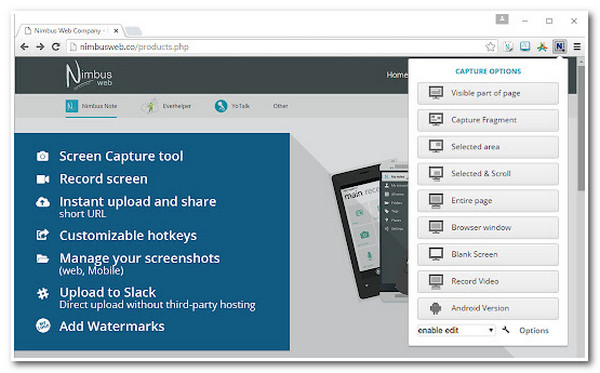
Funktioner i Nimbus Screenshot Tool
- Tilbyd annoterings- og redigeringsfunktioner for at fremhæve eller sløre vigtige oplysninger.
- Har billedredigeringsfunktioner såsom beskæring og tilføjelse af tekst, figurer og pile.
- Integreret med forskellige platforme for at dele og hurtigt uploade dine skærmbilleder.
- Fordele
- Det tilbyder flere muligheder for at fange din computers skærm.
- Det er rigt med skærmbilledefunktioner, som du nemt kan bruge.
- Det understøtter platformsmuligheder til deling.
- Ulemper
- Det er forbundet med problemer vedrørende optagelse af udvalgte skærmområder.
- Nogle funktioner er låst ude bag en betalingsmur.
- Opgraderingsbeskeder gemmer pop op-vinduer, der vil forstyrre skærmbilledet.
Brugeranmeldelse:
Nimbus Screenshot har allerede bygget sit navn på markedet og er kendt for at være et brugervenligt værktøj med rige funktioner og en livredder til skærmoptagelsesbehov baseret på brugerens anmeldelse. Dette værktøj kan dog gå godt for andre brugere. Alligevel rapporterer nogle Nimbus-klienter, at dette værktøj ikke er egnet til et formål på grund af optagelses- og skærmoptagelsesfejl. Derudover er det ikke gratis at fange hele websiden, og værktøjet stopper pludselig under skærmoptagelsesprocessen. Disse ting er kun baseret på andre brugeres erfaringer, mens eller efter brug af værktøjet. Du kan finde det på egen hånd efter at have downloadet det fra dets officielle websted og brugt dets funktioner. Under eller efter brug af værktøjet skal du vurdere, om det kan opnå behovet for at screenshotte din computerskærm.
Del 2: Top 10 bedste Nimbus-skærmbillede-alternativer
Efter at have læst Nimbus Capture overordnede anmeldelser, hvis du overvejer alternative værktøjer, der også kan fange aktiviteter på skærmen på din computer, skal du se rækken af de bedste værktøjer med skærmbilledefunktionen nedenfor! Udforsk dem nu!
1. AnyRec Screen Recorder (Windows/Mac)
Det første værktøj til denne række af bedste Nimbus Screenshot-alternativer er AnyRec Screen Recorder værktøj. Dette lette, men kraftfulde skærmoptagerværktøj har en indbygget Skærmbillede funktion. Dette værktøj understøtter muligheden for at fange hele skærmen på din computer, et bestemt område af din skærm, et vindue eller hele lange websider. Udover det kan dette værktøj også fange din skærm med høj kvalitet og uden et vandmærke indlejret i den. Derudover er den infunderet med en realtidstegnefunktion, der lader dig anvende tekster, figurer, pile, billedforklaringer osv. Så hvis du har brug for et professionelt værktøj til at fange skærmen, er dette Nimbus Capture-alternativ det bedste valg.
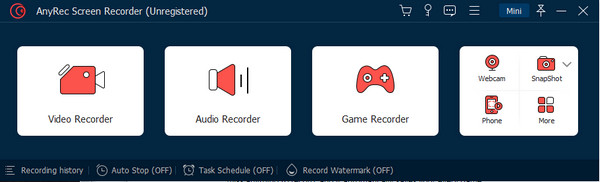

Har forskellige screenshot-metoder til at fange hele skærmen eller et bestemt område.
Udstyret med en rullende skærmbillede-funktion til nemt at fange lange websider.
Rediger tastekombinationen for at starte skærmbilleder eller optage din skærm på få sekunder.
Understøtter forskellige billedformater til eksport som PNG, JPG/JPEG, GIF, TIFF og BMP.
Sikker download
Sikker download
2. LightShot (Windows/Mac)
Et andet Nimbus Capture-værktøj, du kan bruge som dit alternativ, er LightShot. Det understøtter at fange ethvert område på din skærm og tage et skærmbillede af det inden for blot to knapklik. Desuden kan du dele dit skærmbillede med det samme ved at uploade det til værktøjets server og bruge det genererede link. Dette værktøj har dog ingen optagelsestilstande. Det vil ubelejligt kræve, at du manuelt arrangerer dets grænser til det område, du ønsker at tage et skærmbillede.
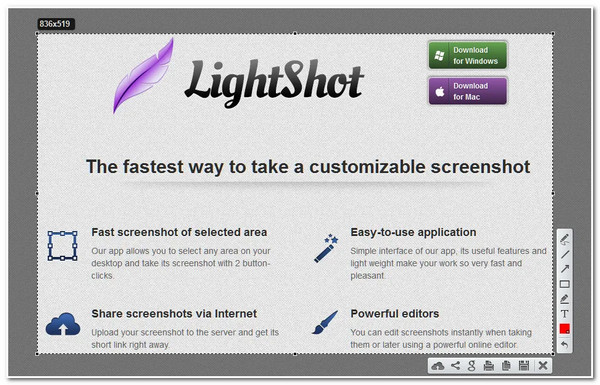
3. Greenshot (Windows/Mac)
Næste på rækken af Nimbus Screenshot-alternativerne er Greenshot. Det understøtter optagelse af udvalgte skærmområder, et aktivt vindue, lange sider og en fuld skærm. Desuden er den også udstyret med redigeringsfunktioner, der er velkomponerede til nem skærmbilledeannotering. Desuden tilbyder det også forskellige formater til at eksportere din skærmbilledefil, inklusive PNG, JPEG, BMP og GIF. Men husk, at du kun kan bruge dens rullende screenshot-funktion til at fange lange websider på Internet Explorer.
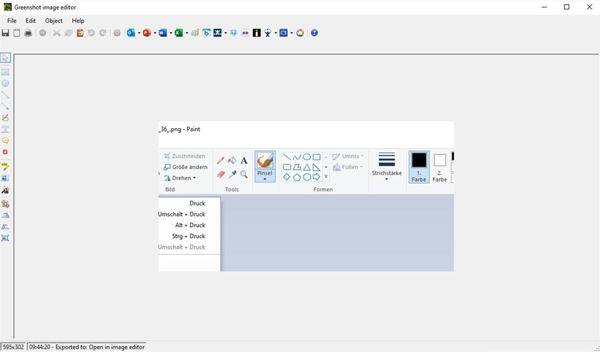
4. Snagit (Windows/Mac)
Efter at have læst mange Snagit anmeldelser, kan du overveje Snagit som dit Nimbus Capture-alternativ. Det samme gælder andre avancerede skærmbilledeværktøjer, der er tilgængelige i dag; Snagit kan også fange hele din computers skrivebordsskærm, en region, et åbent vindue og en rulleskærm. Derudover tilbyder den forskellige præfabrikerede stilarter til billedannoteringer, eller du kan oprette din egen. Dette værktøjs pris kan dog få dig overvældet, for det er dyrt.
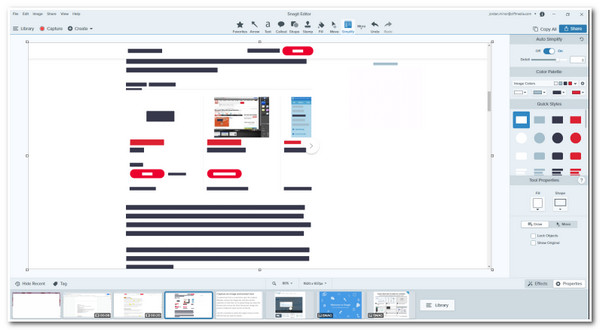
5. PicPick (Windows)
Hvis du ønsker at være kreativ med dit skærmbillede, kan du PicPick værktøj ville være det bedste alternativ til Nimbus Screenshot. Dette værktøj er udstyret med grafisk tilbehør til at anvende på dine skærmbilleder. Det inkluderer farvevælger, pixellineal og farvepaletter, som du kan bruge til at frigøre din kreativitet mod dit skærmbillede. På trods af at det har disse innovative funktioner, er dette værktøj forbundet med forskellige problemer, såsom fejl i skærmbillederulningsfunktionen.
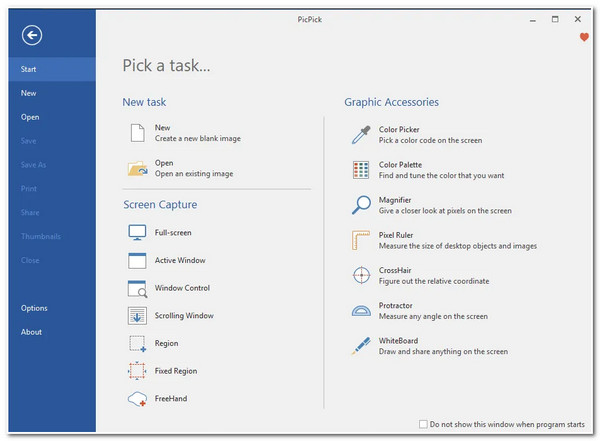
6. ShareX (Windows)
Ellers, hvis du leder efter et gratis værktøj til at bruge som et alternativ til Nimbus Capture, ShareX er det du leder efter. Dette værktøj fanger ethvert område på din skærm og deler det med det samme med andre platforme inden for få klik. I tråd med det er det også integreret med forskellige hostingtjenester for at uploade dit skærmbillede; det inkluderer Google Drive, Imgur, FTP, Dropbox, Mega og Pastebin.
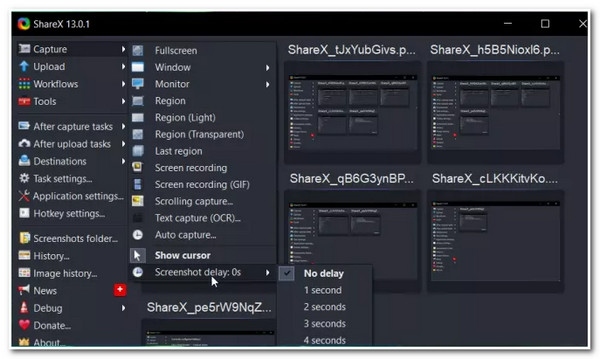
7. Screenpresso (Windows)
Næste på linjen er Screenpresso, et af de bedste alternativer til Nimbus Screenshot. Dette brugervenlige værktøj kan fange hele skærmen, en bestemt del og et aktivt vindue. Desuden gør dette værktøj det interessant, fordi det automatisk kan fjerne sorte kanter eller områder fra dine skærmbilleder. Men på trods af de gode punkter, er dette værktøjs outputfil for stor. Du bemærker måske også, at dette værktøj mangler billedredigeringsfunktioner.
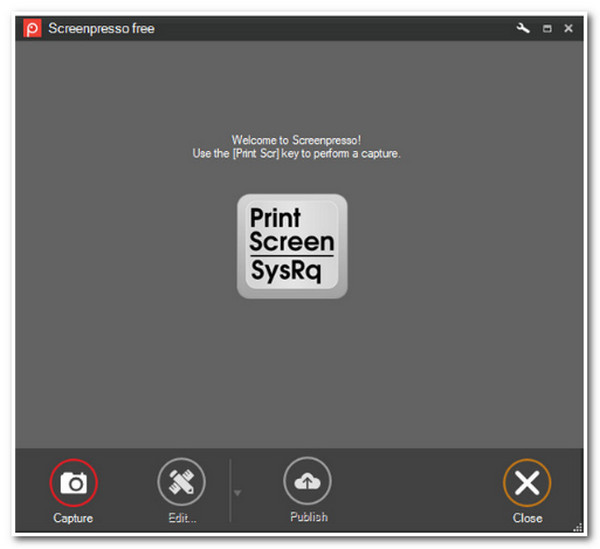
8. Jing (Windows/Mac)
Et andet Nimbus Capture alternativt værktøj er Jing. Dette værktøj er designet til at rumme begyndere for nem optagelse på skærmen. Desuden er den også udstyret med funktioner, som du kan bruge til at fremhæve væsentlige punkter i dine skærmbilleder. Det inkluderer tekstbokse, pile og billedtekster. Ydermere kan du også dele dine skærmbilleder med andre platforme eller sociale medier, hvis du ønsker det.
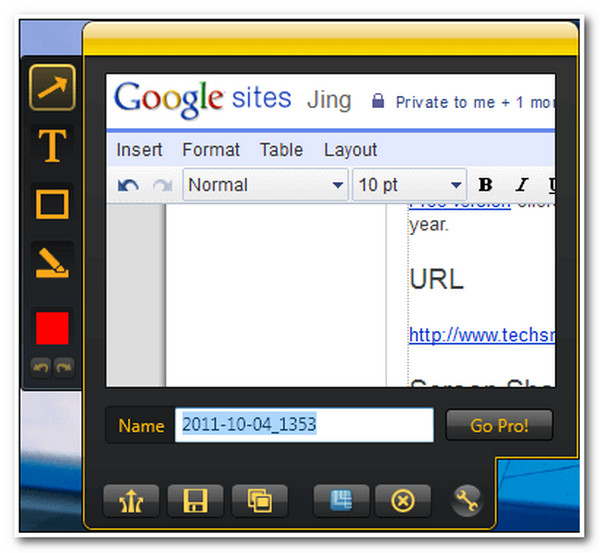
9. Flameshot (Windows/Mac)
Det andet til det sidste værktøj til denne række af Nimbus Screenshot-alternativer er Flammeskud. Det omfatter skærmbillederedigeringsfunktioner, som du kan bruge til at fremhæve kritiske punkter på dit skærmbillede. Desuden er det også infunderet med konfigurationsindstillinger, der gør det muligt for dig at ændre størrelsen på dit skærmbillede.
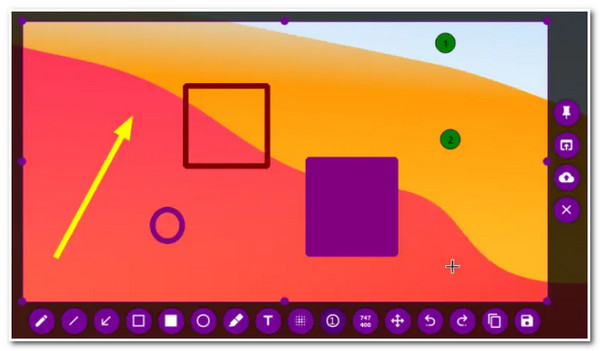
10. Klipningsværktøj (Windows)
Sidst men ikke mindst er denne række af Nimbus Capture alternative værktøjer Klipværktøj på Windows. Dette brugervenlige værktøj understøtter forskellige klippetilstande til at fange din computerskærm; det inkluderer frit format, rektangulært, vindue og fuldskærms-klip. Derudover kan du hurtigt tage et skærmbillede af din computerskærm, kommentere det og derefter gemme eller dele det til andre platforme.

Del 3: Ofte stillede spørgsmål om Nimbus Skærmbillede
-
Kan jeg bruge Nimbus Screenshot Tool som en app til Windows-platformen?
Ja du kan! Nimbus Screenshot-værktøjet er ikke kun gjort tilgængeligt på forskellige browsere, men du kan også bruge det på din Windows-computer som en app ved at downloade det fra dets officielle hjemmeside.
-
Indlejrer Nimbus Screenshots vandmærker på hvert screenshot?
Ja det gør. Den indlejrer automatisk vandmærker på dit skærmbillede og endda på dine videooptagelser. Alternativt kan du bruge AnyRec Screen Recorder's Screenshot-funktion til at fange alle aktiviteter på skærmen på din Windows- eller Mac-computer uden vandmærke indlejret i dit output.
-
Hvor bliver Nimbus Screenshot-filer hen efter at have taget en skærm?
Når du tager et skærmbillede på Nimbus, vil værktøjet bede dig om at vælge, om du vil downloade det i et WEBM-format, gemme det på Nimbus Note, GDrive eller Dropbox eller uploade det direkte på YouTube.
Konklusion
Der har du det! Det er det overordnede gennemgang af Nimbus Screenshot-værktøjet. Hvis du vil tjekke andet skærmbillede apps som et alternativ til Nimbus er det nok at have disse lineups til at vælge det bedste alternativ! Hvis du nu søger efter et professionelt, men brugervenligt værktøj, så er AnyRec Screen Recorder-værktøjet, hvad du leder efter. De nævnte funktioner i dette værktøj er allerede kraftfulde og har stadig meget at tilbyde. Besøg dette værktøjs officielle websted for at opdage dets andre indbyggede kraftfulde funktioner. Tag dit første skridt i dag!
Sikker download
Sikker download
